همه چیز درباره مدیریت رنگ

مدیریت رنگ چیست ؟
مدیریت رنگ دانشی است که هر جایی که صحبت از رنگ باشد مطرح است. شما هم حتما تجربه این را داشته اید که عکسی را که با دوربین عکاسی گرفته اید وقتی روی مانیتور باز شده با چیزی که از آن عکاسی کرده اید خیلی متفاوت بوده و یا وقتی یک تصویر را در فوتوشاپ و الستریتور هم زمان باز می کنید با هم اختلاف رنگ داشتهاند.
در بسیاری از پروژه های چاپی دیدهاید که تصویری که در مانیتور میبینیم با چیزی که چاپ شده است بسیار متفاوت شده است.
به طور ساده به دانشی که به ما کمک می کند که جلوی این اختلافها را بگیریم ، دانش مدیریت رنگ یا Color Management میگویند.
مدیریت رنگ دانشی است که به ما این توانایی را میدهد که وقتی یک رنگ یا تصویر از دستگاهی به دستگاه دیگر منتقل میشود رنگها به چه رنگی درمی آیند.
در واقع مدیریت رنگ توانایی پیشبینی رنگها را به ما میدهد.
مدیریت رنگ فرآیندی است که برای کنترل و حفظ یکپارچگی رنگها در دستگاهها و رسانههای مختلف انجام میشود. این فرآیند شامل مدیریت نحوه ایجاد، نمایش و بازتولید رنگها در محیطهای گوناگون مانند نمایشگرها، پرینترها و سایر دستگاههای خروجی است. هدف مدیریت رنگ این است که رنگهایی که در یک دستگاه (مانند مانیتور) میبینید، با رنگهایی که چاپ میشوند یا در دستگاههای دیگر نمایش داده میشوند، هماهنگ و سازگار باشند.
مدیریت رنگ بر پایه ابزارها، نرمافزارها و استانداردهایی مانند پروفایلهای ICC (کنسرسیوم بینالمللی رنگ) استوار است تا یک «زبان مشترک» برای تفسیر و بازتولید دقیق رنگها ایجاد کند.
مدیریت رنگ توانایی پیشبینی رنگها را به ما میدهد.
فهرست مطالب
چرا مدیریت رنگ ضروری است؟
تنوع دستگاهها: دستگاههای مختلف (مانند مانیتورها، پرینترها و اسکنرها) رنگها را به دلیل تفاوت در سختافزار و فناوری به شکلهای مختلفی تفسیر و تولید میکنند. مدیریت رنگ تضمین میکند که تجربه بصری در این دستگاهها یکپارچه باشد.
دقت در بازتولید رنگها: بدون مدیریت رنگ، رنگهایی که روی صفحه نمایش طراحی یا مشاهده میکنید ممکن است در چاپ همانگونه دیده نشوند. این موضوع در صنایعی مانند چاپ، بستهبندی، عکاسی و طراحی که بازتولید دقیق رنگها ضروری است، اهمیت بالایی دارد.
حرفهای بودن و کیفیت: حفظ یکپارچگی رنگها در رسانههای مختلف کیفیت حرفهای پروژهها را افزایش داده و باعث میشود برندها و محصولات قابل اعتمادتر و هماهنگتر به نظر برسند.
صرفهجویی در زمان و منابع: مدیریت رنگ مؤثر نیاز به تنظیمات مکرر و چاپهای آزمایشی را کاهش میدهد و در نتیجه باعث صرفهجویی در زمان و هزی
هدف مدیریت رنگ چیست ؟
هدف مدیریت رنگ قابل پیشبینی کردن رنگها در حین فرآیند تولید است. تولید با مشتری طرف است و مشتری بهترین خروجی را میخواهد.
مشتری از شما توقع دارد که قبل تولید به اون نشان دهید که نتیجه نهایی تولید چه چیزی خواهد بود. بنابراین عکاسان ، طراحان و چاپخانهها قبل از تولید نهایی که هزینه زیادی دارد ، سعی میکنند از مشتری تاییدیه سفارش را بگیرند.
برای همین تولید کنندگان باید بتوانند قبل تولید نتیجه را برای خودشان و مشتری مشخص کنند. برای این کار معمولا از پروف یا پرینت نزدیک به تولید نهایی استفاده میکنند.
📽️ مدیریت رنگ چیست ؟ و چرا باید از آن استفاده کنیم ؟ (ویدیو)
این ویدیو درس اول از دوره آموزش مدیریت رنگ در نرم افزارهای گرافیکی میباشد. برای دیدن این آموزش بر روی لینک زیر کلیک کنید.
چرا به مدیریت رنگ احتیاج داریم ؟
ماجرا از جایی شروع میشود که دید انسان از توانایی بالایی برخوردار است ولی دستگاههای اطراف ماهیچ کدام این توانایی را ندارند و نمی توانند با وسعتی که انسان رنگ را میبیند ، رنگ را ببینند و یا نمایش دهند و یا چاپ کنند.
دستگاهها وقتی که با نور و رنگ سر و کار دارند بر اساس قدرت و تواناییاشان متفاوت هستند.
بطور مثال حتما انواع مانیتور با قیمت خیلی پایین تا خیلی گران قیمت را دیده اید. فرق این مانیتورها دقیقا سر همین تواناییاشان برای نمایش درست رنگها است.
یک مانیتور معمولی تعداد کمی از طیف بزرگ رنگهایی که در طبیعت وجود دارد و چشم ما می تواند ببیند را نمایش میدهد و در طرف مقابل یک مانیتور حرفهای که معمولا برای کارهای دقیق مثل کارهای عکاسی ، طراحی گرافیک و یا پزشکی استفاده میشود ، میتواند طیف وسیعی از رنگها را نمایش دهد.
همین موضوع برای دوربینهای عکاسی ، اسکنرها و پرینترها نیز وجود دارد. هر چقدر تواناییاشان برای ثبت و چاپ رنگها بیشتر باشد، قیمتشان گرانتر میشود.
مشکلات از جایی شروع میشود که بخواهیم یک تصویر را عکاسی کنیم و آن را چاپ کنیم . در این فرآیند انواع اتفاقها میافتد. بطور مثال عکسی که گرفته ایم با چیزی که دیده ایم فرق دارد . عکس را وقتی روی مانیتور شرکت یا چاپخانه باز میکنیم رنگهایش متفاوت است و وقتی هم که چاپ میشود کاملا رنگهایش تغییر کرده است. اینجا جایی است که بحث مدیریت رنگ به وسط میاید تا مشکلات را کمتر کند.
🎮 بازی باحال برای تشخیص دقت تطابق رنگها
تو این بازی متوجه میشوید چشمان شما چقدر دقت دارد و چیزی که میبینید با چیزی که اندازهگیری میکنید چقدر فرق دارد.
این بازی ارزش خرید دستگاههای اندازهگیری را به ما نشان میدهد و ضعف چشمان ما برای تصمیمگیری را به ما گوشزد میکند.
همه چیز درباره چاپ روتوگراور
در این مقاله اطلاعات متنوعی درباره ماشین آلات، طراحی، حکاکی، سیلندرسازی چاپ روتوگراور ارایه میشود.
بر روی تصویر کلیک کنید.
کالر گاموت یا Color Gamut
همانطور که قبلا توضیح دادم در دنیای واقعی تعداد رنگهای بیشماری وجود دارد. به این محدوده رنگ در دنیای مدیریت رنگ کالرگاموت یا Color Gamut گفته میشود.
همانطور که میدانید هر دستگاه نسبت به تواناییاش محدوده رنگ متفاوتی دارد ، بنابراین در دنیای مدیریت رنگ میگوییم که آن دستگاه محدوده رنگ بزرگتری را میتواند نشان دهد یا چاپ کند و یا به عبارت دیگر کالرگاموت بزرگتری دارد.
در دنیای مدیریت رنگ از شکلهای زیر برای نمایش دوبعدی و سه بعدی محدوده رنگها استفاده میشود. و اگر بخواهند محدوده رنگ یه دستگاه را روی آن نشان دهند ازیک چند ضلعی برای نشان دادن آن محدوده استفاده میکنند.
📽️ کالر گاموت رنگ چیست ؟ (ویدیو)
اگر نمیدونی مدیریت رنگ چیه بر روی لینک زیر کلیک کن
فضای رنگی یا Color Space
در دنیای رنگ به هر کدام از این محدوده های رنگ یک فضای رنگی یا color Space میگویند. این فضاهای رنگی در دستگاههای مختلف متفاوت است. از فضاهای رنگی معروف میتوانیم به sRGB و AdobeRGB اشاره کنیم.
فضای رنگی Lab بزرگترین است و چیزی شبیه به هر آنچه که چشم انسان توانایی دیدن آن را دارد است . بقیه فضاهای رنگی از Lab کوچکتر هستند.
فضای رنگی Lab
سیستم رنگ ال ای بی در واقع تعریف ریاضی رنگها می باشد. فضای رنگی LAB پایه مباحث مدیریت رنگ و کنترل فرآیند چاپ است.
با این سه مقدار میتوانیم هر رنگ قابل دیدنی را در فضای سهبعدی پیدا کنیم . در سال ۱۹۴۰ ریچارد هانتر این مدل رنگی سه محوره را معرفی کرد. ۳۱ سال بعد یک سازمان بین المللی که کارش تعریف استانداردهای رنگ و نور هستش برای این فضای رنگی یک آپدیت ارایه کرد. اسم اون سازمان CIE بود و بعد از این آپدیت به این فضای رنگی CIE LAB گفته شد.
راه درست تلفظ این فضای رنگی “سیلب” یا “الاستار ، ایاستار ، بیاستار” هستش و اگر به آن “الایبی” بگوییم صحیح نیست .
در این فضای رنگی “ال” نشان دهنده روشنایی ، “ای” محدوده رنگی بین قرمز تا سبز و “بی” محدوده رنگی بین آبی تا زرد است.
اگر رنگ تصاویر روی مانیتور با چاپ متفاوت هستند بر روی دکمه زیر کلیک کن
مدل های رنگی یا Color Model
به طور کلی ما دو مدل رنگی داریم .
- مدل رنگی بر اساس نور
- مدل رنگی بر اساس مرکب
مدل رنگی RGB
مدل رنگی که بر اساس نور کار میکند با سه رنگ اصلی قرمز و سبز و آبی کار میکند که به آن RGB میگویند که مخفف سه رنگ Red ، Green ، Blue هستند.
به این مدل رنگی ، مدل رنگ افزایشی یا Additive Colors نیز میگویند ، چون وقتی این سه رنگ بر روی یک نقطه تابیده میشوند رنگها افزایش پیدا میکنند و رنگ سفید را میسازند .
مدل رنگی CMYK
مدل رنگی که بر اساس مرکب و پیگمنت کار میکند را مدل رنگ کاهشی یا subtractive Colors میگویند.چون وقتی این رنگها در یک نقطه قرار بگیرند رنگی نزدیک به مشکلی را تولید می کنند.
در مدل CMYK از سه رنگ سایان ، مژنتا و زرد برای چاپ رنگها استفاده میشود و برای رسیدن به دامنه بهتر و کم کردن هزینه های مرکب و مشکلات چاپی رنگ مشکلی با حرف اختصاری K به این مدل رنگی اضافه شد.
اگر میخواهید برای ماشین چاپ کرو اصلاح داتگین تعریف کنید و یا میخواهید برای ماشین چاپتان پروفایل رنگی بسازید با من تماس بگیرید.
۰۹۱۲۱۸۸۵۰۵۲ حمیدرضا پیوندی
پروفایل رنگ یا Color Profile چیست ؟
پروفایل رنگ یا Color Profile یک فایل کامپیوتری است که فضای رنگی یک دستگاه را به صورت ریاضی تعریف کرده است. در این فایل نسبت به نوع دستگاه میتواند اطلاعات تخصصی بیشتری هم داشته باشد.
به طور مثال مانیتورها پروفایل های مخصوص به خودشان را دارند و پرینترها پروفایلهای مخصوص به خودشان را دارند.
پروفایل یک تعریف ریاضی از فضاهای رنگی مثل sRGB ویا Adobe RGB است.
پروفایلها کلا به دو دسته پروفایلهای عمومی و اختصاصی تقسیم میشوند.
پروفایلهای عمومی:
پروفایلهایی هستند که شرکتها و یا کارخانهها به صورت عمومی برای دستگاههایشان میسازند و قابل دسترسی و دانلود هستند.
بطور مثال پروفایل مانیتور که در جعبه دستگاه وجود دارد و یا پروفایلی مثل Fogra 39 و یا Swop که در نرم افزارهای گرافیکی وجود دارد.
پروفایلهای اختصاصی:
پروفایل هایی هستند که ما باید بوسیله دستگاههای مخصوص برای دستگاههایی که از آنها استفاده میکنیم بسازیم.
بطور مثال پروفایلی که برای مانیتور یا پرینتر یا ماشین چاپ میسازیم. ولی اگر یک پروفایل برای پرینترمان ، برای چاپ روی کاغذ گلاسه ساختیم ، این یک پروفایل اختصاصی است.
📽️ ICC Profile چیست ؟ (ویدیو)
همه چیز درباره ICC Profile
در این مقاله اطلاعات متنوعی درباره icc Profile ها جمع آوری شده است که میتوانید همه را در یک صفحه مطالعه کنید.
بر روی تصویر کلیک کنید.
مدیریت رنگ در نرم افزارهای شرکت Adobe
نرم افزارهای گرافیکی ابزارهایی هستند که هر روز ما از آنها برای طراحی و آماده سازی فایلهای برای چاپ استفاده میکنیم . بنابراین استفاده درست از آنها بسیار مهم است و استفاده اشتباه از آنها باعث بروز مشکلات زیادی میشود.
همه نرم افزارهای گرافیکی بخش مهمی بنام تنظیمات مدیریت رنگ دارند و در این قسمت مشخص میشود که سیاست برنامه مورد نظر در برخورد با رنگها و فضاهای رنگی چگونه باید باشد.
در سایت پرینت مگ آموزش کاربردی برای این تنظیم کردن قسمت مدیریت رنگ نرم افزارهای گرافیکی آماده شده است که به صورت ویدیویی تنظیمات درست را آموزش داده است.
تنظیمات مدیریت رنگ در فوتوشاپ
نرم افزار فوتوشاپ بهترین برنامه برای اصلاح تصاویر است و تمام کسانی که در زمینه عکاسی و چاپ کار میکنند از این برنامه برای اصلاح تصاویر استفاده میکنند.
با تنظیم نبودن تنظیمات مدیریت رنگ فوتوشاپ ، نرم افزار نمیداند تصاویر را باید چگونه نمایش دهد. نرم افزارهای گرافیکی تصاویر را بر اساس پروفایل تنظیم شده نمایش می دهند.
در صورتی که این تنظیمات اشتباه باشد تصاویر با رنگهای اشتباه نمایش داده میشود و اگر شما بر اساس آن تصاویر را اصلاح کنید ، نتیجه چاپ شما اشتباه خواهد شد.
سافت پروف - Soft Proof
فوتوشاپ یا نرم افزارهای گرافیکی میتوانند بر اساس تنظیمات شما نتیجه نهایی چاپ را به شما نمایش دهند. به این کار اصطلاحا سافت پروف گفته میشود.
در سافت پروف اگر مانیتور شما کالیبره باشد و شما پروفایل مبدا و پروفایل نهایی یا Output Profile را مشخص کرده باشید می توانید بر روی مانتیور با زدن دکمههای CTRL+Y نتیجه را شبیه سازی کنید.
در ضمن در برنامه میتوانید مشخص کنید تا مناطق خارج گاموت پروفایل نهایی را برای شما با یک رنگ دیکر مشخص کند. با این کار شما متوجه میشوید که بطور مثال با تبدیل پروفایل این فایل از RGB به CYMK چه مناطقی در تصویر تغییر خواهد کرد.
به مناطق خارج از گاموت Out of Gamut گقته میشود.
آموزش ویدیوی مدیریت رنگ در نرم افزارهای گرافیکی
آموزشی کاربری برای همه گرافیستها و کسانی که با نرم افزارهای گرافیکی کار میکنند.
در این آموزش، مدیریت رنگ به زبان ساده توضیح داده میشود و تئوریهای بدون استفاده آن توضیح داده نمیشود. نتیجه این آموزش، تنظیم درست نرم افزار و آشنایی با مدیریت رنگ در نرم افزارها میباشد.
بهترین پروفایل رنگ برای چاپ
این سوال راحتی نیست که به راحتی بهترین پروفایل را برای چاپ انتخاب کنیم . ولی متاسفانه پروفایل نرم افزار بسیاری از کسانی که در زمینه چاپ و بسته بندی کار می کنند به اشتباه روی پروفایل SWOP تنظیم شده.
پس اولین قدم برای تنظیم پروفایل برنامهها برای چاپ تغییر این پروفایل است. برای شروع می تونید از پروفایل Fogra 39 و یا Gracol استفاده کنید. این پروفایلها برای چاپ افست روی کاغذ گلاسه هستند.
در مرحله بعدی بهتر است در صنعت چاپی که کار می کنید برای هر متریالی که روی آن چاپ میکنید پروفایل مناسب بسازید.
آموزش ویدیوی مدیریت رنگ در چاپ
دوره آنلاین شرکت ایکسرایت به زبان فارسی
این دوره برای دوستانی که میخواهند با مدیریت رنگ در چاپ آشنا شوند ساخته شده است و تمام مواردی که در چاپ باید بدانند در این آموزش توضیح داده شده است.
بهترین پروفایل رنگ برای عکاسی
دنیای عکاسی از مدل رنگی RGB استفاده میکند و بهترین پروفایل برای تنظیم ، پروفایل AdobeRGB می باشد . این پروفایل گاموت بزرگتری نسبت به sRGB دارد ولی بهترین گزینه برای دنیای عکاسی است می باشد.
در ضمن پروفایل AdobeRGB بهترین خروجی را برای کار چاپ میدهد و بهتر است قبل از تبدیل عکسهای RGB به CMYK از این پروفایل استفاده کرده باشیم.
بهترین تنظیمات مدیریت رنگ در فوتوشاپ چیست ؟
تنظیمات قسمت مدیریت رنگ برای درست کار کردن در نرم افزار فوتوشاپ بسیار مهم است.
چون در این قسمت شما باید مشخص کنید که برای فضای RGB و CMYK از پروفایلی استفاده کنید و باید مشخص کنید رفتار نرمافزار نسبت فایل هایی که باز میکنید و یا تصاویری که کپی و پیست میکنید چگونه باید باشد.
البته در این پنجره تنظیمات بسیار تخصصی باید انجام بدید که بعضی از آنها بسیار پیچیده است و زمان زیادی برای توضیح آن نیاز است.
اگر میخواهید بهترین تنظیماتی که من خودم برای سیستم خودم استفاده میکنم را داشته باشید بر روی لینک زیر کلیک کنید و در قسمت تنظیمات مدیریت رنگ فوتوشاپ خودتون آن را لود کنید.
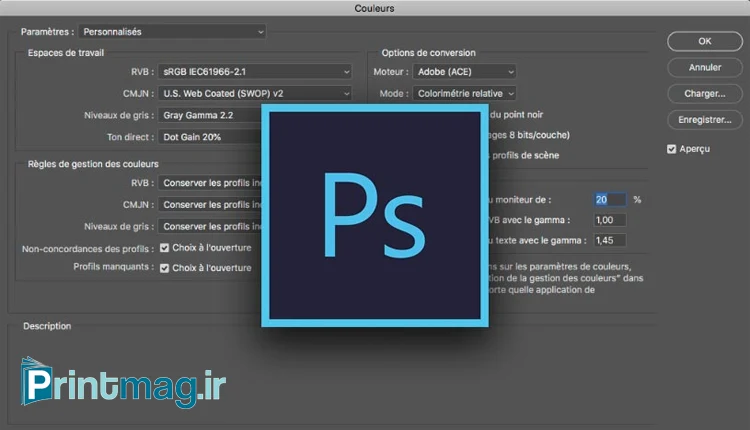
کالیبره کردن مانیتور یا تنظیم رنگ مانیتور
برای کالیبره کردن مانیتور باید دستگاه مخصوص آن را تهیه کنید و یا از شرکت هایی که این خدمت را ارایه می کنند کمک بگیرید.
بهترین روش تنظیم کردن رنگ مانیتور یا کالیبره کردن آن روش سخت افزاری است.
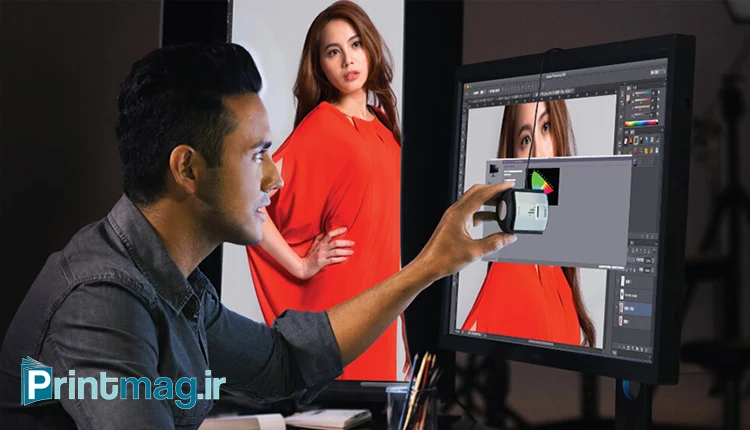
روش کالیبره کردن پرینتر
برای کالیبره کردن پرینتر شما یک ابزار احتیاج دارید.
همانطور که در تصویر پایین میبینید ، روش کار به این صورت است که با برنامهای که این دستگاه دارد یک پرینت میگیرید . سپس در همان برنامه این پرینت را با کمک خط کش مخصوصی که دارد اسکن یا نمونه برداری میکنید.
این برنامه بر اساس این پرینت و نوع کاغذی که استفاده کردید یک پروفایل رنگ میسازد که از این به بعد برای پرینت گرفتن با این پرینتر و با این کاغذ باید از این پروفایل استفاده کنید.
اگر چیزهایی در چاپخونه درباره مدیریت رنگ شنیدی که نمیدونی چی هستند، روی دکمه زیر کلیک کن!!!
بهترین مانیتور برای چاپ و طراحی
مانیتورهای زیادی در بازار وجود دارند که ادعا می کنند کیفیت خوبی برای چاپ و طراحی دارند.
یکی از خصوصیاتی که مانیتور تخصصی برای چاپ و طراحی باید داشته باشد ، داشتن گاموت بزرگ برای نمایش دادن رنگها میباشد. بنابراین از مانیتوری استفاده کنید که بتواند فضای رنگی AdobeRGB را نمایش دهد.
امروزه شرکت هایی که در کار استاندارد سازی هستند به شرکتهای سازنده مانیتور مجوزهایی را برای کیفیت نمایشگرهایشان میدهند.
بطور مثال شرکت Fogra و شرکت Pantone به سازندگان مانیتور سرتیفیکیت یا مجوز کیفیت مانیتور برای چاپ میدهند.
فوگرا از این مانیتورها با نام FograCert Softproof Monitor یاد میکند و به معنای این است که این مانیتورها می توانند رنگهای چاپی را به درستی نمایش دهند.
برای دیدن لیست مانیتورهایی که از شرکت فوگرا مجوز گرفته اند بر روی لینک زیر بزنید.

شرکت پنتون هم به شرکتهایی این مجوز را داده است و برای کارهای مختلفی آنها را مشخص کرده است . پنتون این مجوز را ™ Pantone Validated نامیده است.
برای دیدن این لیست بر روی دکمه زیر بزنید.
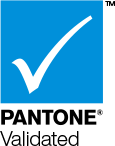
نکات مهم برای کالیبره کردن مانیتور
برای کالیبره کردن مانیتور بهتر است نکات زیر را رعایت کنید تا نتیجه بهتری بگیرید.
- از زمان روشن شدن مانیتور حداقل نیم ساعت گذشته باشد.
- بعد از کالیبره کردن مانیتور دیگه به تنظیمات روشنایی یا رنگها دست نزنید.
- بهتر است در اتاقی که از این مانیتور استفاده می کنید پنجره بزرگ که از آن نور زیادی وارد می شود نداشته باشید.
- بهتر است نور اتاق در طول روز تغییر نکند . ( از نورهای مصنوعی استفاده کنید )
- بهتر است نور اتاق خیلی زیاد نباشد.
- از مانیتور مناسب استفاده کنید. از هر مانیتوری نمی توانید توقع زیاد داشته باشید.
- از کابل Displayport بهتر است استفاده کنید. کابل های VGA مناسب این کار نیستند.
📽️ محتویات سی دی همراه مانیتور چیست ؟ (ویدیو)
آموزش کالیبره کردن مانیتور و پرینتر
آموزش و اجرای خدمات کالیبراسیون مانیتور و پرینتر
یکی دیگر از خدمات سایت پرینتر مگ، کالیبراسیون مانیتور و پرینتر برای شرکتها میباشد. این کار با جدیدترین دستگاههای شرکت X-rite انجام میشود و قابلیت شبیه کردن خروجی مانیتور با پرینتر را میدهد.
اگر میخواهید مانیتورها و پرینترهای آتلیه طراحی و یا چاپخانه را کالیبره کنید، با من تماس بگیرید.
۰۹۱۲۱۸۸۵۰۵۲ حمیدرضا پیوندی
محل ذخیره شدن پروفایل های رنگ در ویندوز ۱۰
وقتی با دستگاههای مختلف پروفایل رنگ می سازید این فایل پسوند icc یا icm دارد . شاید پروفایل را نفر دیگری برای شما ساخته باشد.
در ویندوز ۱۰ این پروفایل ها در مسیر زیر نگه داری میشوند.
C:\Windows\System32\spool\drivers\color

نصب پروفایل در ویندوز ۱۰
برای نصب پروفایل در ویندوز ۱۰ بر روی فایل راست کلیک کنید و گزینه Install Profile را کلیک کنید.

محل ذخیره شدن پروفایل های رنگ در کامپیوترهای مک
وقتی با دستگاههای مختلف پروفایل رنگ می سازید این فایل پسوند icc یا icm دارد . شاید پروفایل را نفر دیگری برای شما ساخته باشد.
در کامپیوترهای اپل مکینتاش این پروفایل ها در مسیر زیر نگه داری میشوند.
Mac HD/Library/ColorSync/Profiles

نصب پروفایل در کامپیوترهای مک
برای نصب پروفایل در کامپیوترهای مک فایل را در مسیر مشخص شده بالا کپی کنید.

بهترین مانیتور برای اصلاح رنگ
اگر می خواهید مانیتوری برای اصلاح رنگ خرید کنید باید بهترین مانتیور با بزرگترین گاموت در سطح بودجهای که دارید رو تهیه کنید.
معمولا مانیتورهایی که برای اصلاح رنگ استفاده میشوند باید پوشش کامل sRGB و AdobeRGB رو داشته باشند.
بهترین مانیتور دنیا در این زمینه ، مانیتورهای شرکت Eizo هستند که پوشش کاملی از AdobeRGB دارند و حتی مانیتورهایی دارند که دستگاه کالیبره کردن سرخود دارند. البته این مانتیورها بسیار کمیاب و گران هستند.
البته مانیتورهای سری ProArt شرکت Asus هم مانیتورهای خوبی هستند و شرکت ViewSonic , HP , Dell و BenQ هم مانیتورهای خوبی در این زمینه دارند که قیمت مناسبی دارند.

نرم افزار پروف گیری جی ام جی – بهترین ریپ برای تهیه پروف حرفه ای
همه چیز درباره چاپ فلکسو
در این مقاله اطلاعات متنوعی درباره ماشین آلات، طراحی، چسب کلیشه ، مرکب و کلیشه چاپ فلکسو ارایه میشود.
بر روی تصویر کلیک کنید.
فرق مدیریت رنگ با اصلاح رنگ
در دنیای دیجیتال دو اصطلاح وجود دارد که خیلی به هم شبیه هستند.
- Color Correction یا اصلاح رنگ
- Color management یا مدیریت رنگ
مواقع زیادی دیدم که دوستان این دو اصطلاح را با هم اشتباه یا قاطی می کنند.
اصلاح رنگ یعنی شما با دانشی که دارید رنگهای تصویری را به شکلی تغییر دهید که بعد از چاپ بهتر چاپ شود.
مدیریت رنگ یعنی ابزارهای موجود را طوری تنظیم کنید که بتوانید تنیجه نهایی را زودتر ببنید . بنابراین افرادی که اصلاح رنگ می کنند باید به کمک دانش مدیریت رنگ ابزارهای خودشان را آماده کنند.
بطور مثال با کالیبره کردن مانیتور و داشتن پروفایل نهایی که با آن چاپ خواهیم کرد می توانیم به چشمانمان اطمینان کنیم و تصویر را در فوتوشاپ تنظیم رنگ کنیم و برای چاپ بفرستیم.
البته دوستانی وجود دارند که بجای نگاه کردن به رنگهای مانیتور به اعداد رنگهای فایل توجه می کنند و با تجربه ای که دارند به نتیجه ای که می خواهند می رسند. ( البته این چیزی هستش که خودشون میگن 😂 )
دانلود کتاب آموزش مدیریت رنگ شرکت X-rite
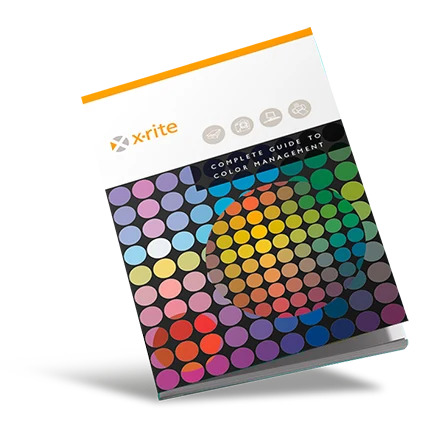
نباید فراموش کنیم که کار حرفهای، ابزار حرفهای میخواهد.
Esko Studio
بهترین پلاگین الستریتور برای طراحی بسته بندی
با کمک پلاگین استودیو میتوانید برای انواع بسته بندیهای مقوایی، کارتنی، لیبل و لفاف ها طراحی انجام بدهید و با بهترین شکل به مشتری ارایه نمایید.
برای آشنایی با جزییات آن بر روی تصویر روبرو کلیک کنید.
دستگاه های مدیریت رنگ
در دنیای مدیریت رنگ ابزارهای متفاوتی برای کارهای مختلف وجود دارد. این ابزار نسبت به صنعتی که می خواهید در آن از دانش مدیریت رنگ استفاده کنید متفاوت است.
بطور مثال ما از مدیریت رنگ در عکاسی ، چاپ صنعتی ، مرکب سازی ، رنگ سازی ، طراحی لباس یا فشن ، رنگ ماشین و بسیاری صنایع دیگر استفاده میشود.
هر جایی که با مانیتور کار داشته باشیم باید از دستگاهی مثل Xrite i1 استفاده کنیم . مدل ساده تر آن که فقط برای مانیتور و پروژکتور استفاده میشود i1Display است و مدل پیشرفته و همه کاره آن i1Publisher است که به غیر از مانیتور توانایی کالیبره کردن پرینتر و ماشین چاپ را هم دارد.
البته نباید فراموش کنیم که کار حرفهای ابزار حرفهای میخواهد.
اگر کار تخصصی عکاسی یا چاپ حرفهای انجام می دهیم به مانیتور حرفهای که گاموت بالایی دارد و میتواند فضای رنگی AdobeRGB را پوشش بدهد احتیاج داریم .
اگر محصول یا نمونه ای را باید به صورت چشمی ارزیابی کنیم به اتاقک نور احتیاج داریم تا زیر نور استاندارد آن را ببینیم و ارزیابی کنیم .
اگر نمونههای زیادی برای پروفایل سازی داریم بهتره که از دستگاه i1io برای اتوماتیک کردن فرآیند وقتگیر پروفایل سازی و خواندن نمونهها استفاده کنیم.
اگر در چاپخانه کار میکنیم و باید دنسیته رنگها را بگیریم و یا نمونههای مختلف چاپی را با هم مقایسه کنیم بهتره که یک دستگاه پرتابل مثل eXact داشته باشیم.
اگر به دنبال نرم افزارها و سختافزارهای تخصصی برای مدیریت رنگ هستید با من تماس بگیرید.
۰۹۱۲۱۸۸۵۰۵۲ حمیدرضا پیوندی
مدیریت رنگ در عکاسی
یکی از مهمترین جاهایی که مدیریت رنگ در آن باید استفاده شود، عکاسی است. یک عکاس با تلاش زیاد سعی در ثبت یک موضوع با جزییات خاص یا با رنگ خاص است.
گاهی اوقات در بعضی از عکاسیها مثل عکاسی از جواهرات رنگ موضوع عکاسی از اهمیت بسیار زیادی برخوردار است. مثلا رنگ بنفش یک یاقوت تاثیر زیادی در قیمت و کیفیت آن دارد. اگر یک عکاس نتواند معادل دقیق یاقوتی که عکاسی کرده است را چاپ کند ، کل زحمت او نابود شده است.
چون عکس یاقوت کم رنگ تر یا پر رنگتر یا بنفش تر در واقع نشان دهنده یک یاقوت دیگری خواهد بود.
فرض کنید یک شرکت می خواهد یک کاتالوگ از محصولاتش بسازد. این محصولات زنگ بندی زیادی دارند. اگر عکاس نتواند این محصولات را با رنگ دقیقشان عکاسی کند ، کل پروژه شکست خورده است.
همه چیز درباره چاپ افست
در این مقاله اطلاعات متنوعی درباره ماشین آلات، طراحی، مرکب و زینک در چاپ افست ارایه میشود.
بر روی تصویر کلیک کنید.
مدیریت رنگ در چاپ افست
مدیریت رنگ یکی از ابزارهای مهم برای برطرف کردن مشکلات چاپی است.
همانطور که قبلا هم توضیح دادم ، بدون داشتن سیستم مدیریت رنگ ما دچار تغییرات رنگی زیادی خواهیم شد. بطور مثال طرحی را از مشتری روی مانیتور یا پرینت تایید میگیریم ولی چیزی که در چاپخانه اتفاق میافتد چیز دیگری است .
این موارد باعث اختلاف با مشتری و در نتیجه آن اتلاف زیاد وقت و مواد اولیه میشود.
مدیریت رنگ در چاپ فلکسو
استفاده از دانش مدیریت رنگ در چاپهای مختلف مثل افست ، فلکسو و یا روتوگراور باعث میشود که چاپ قابل پیشبینی و قابل تکرار شود.
سالهاست که در ایران ناظران چاپ در تلاش هستند که چاپ را به رنگهایی که میخواهند در بر روی ماشین چاپ برسانند. ولی این کار باعث بالا رفتن زمان شروع چاپ و بالا رفتن ضایعات چاپی میشود و موارد زیادی هم شده که این اتفاق نیافتاده است و مشتری تایید نهایی را نداده است.
بنابراین اگر چاپخانه ها با سرمایه کذاری درست بر روی دانش و سخت افزارهای لازم مدیریت رنگ خودشان را به این ابزار قدرتمند مسلح کنند، بسیاری از مشکلات در واحد پیش از چاپ برطرف میشود و به راحتی با بالارفتن راندمان تولید ، سرمایهگذاریاشان بر میگردد.
همه چیز درباره چاپ فلکسو
در این مقاله اطلاعات متنوعی درباره ماشین آلات، طراحی، چسب کلیشه ، مرکب و کلیشه چاپ فلکسو ارایه میشود.
بر روی تصویر کلیک کنید.
کروسازی و پروفایل سازی برای چاپ
برای داشتن یک چاپ استاندارد، ساختن کرو یا منحنی ماشین چاپ یک کار ضروری است. این کار نیاز به ابزار و تخصص است.
کرو سازی اولین اقدام برای کنترل داتگین در چاپ است.
با هزینه مناسب میتوانید این خدمت را از سایت پرینت مگ داشته باشید.
تبدیل رنگ RGB به رنگ CMYK
همان طور که میدانید در دستگاههایی مثل مانیتور یا اسکنر و یا دوربین عکاسی ما با سیستم رنگ RGB کار می کنیم ولی وقتی بخواهیم سراغ چاپ برویم باید به از سیستم رنگ CMYK استفاده کنیم.
همانطور که میدانید از ترکیب مساوی سه رنگ CMY حدودا به رنگ خاکستری میرسیم. هر چه این مقدار بیشتر باشد ، این خاکستری تیره تر میشود.
وقتی تصویری از RGB به CMY تبدیل میشود همه چیز حدودا خوب است ولی در مناطق تیره و یا سیاه مقدار زیادی رنگهای سایان ،مژنتا و زرد قرار میگیرد تا این تیرهگی ایجاد شود.
این مسئله سه مشکل دارد.
- این مناطق به اندازه کافی تیره نیستند.
- مقدار زیادی مرکب در این مناطق تیره جمع شده است و باعث دیرتر خشک شدن مرکب و یا پشت زدن در چاپ میشود.
- چاپ نوشتهها مشکی با سه رنگ مشکل رجستر کردن دارد.
برای همین نرم افزارها با تکنیکهایی مقدار مصرف سایان، مژنتا و زرد را در مناطق تیره کنترل میکنند و سعی میکنند مقدار مناسبی از رنگ مشکی بجای آن استفاده کنند .
به این دلیل است که ما بجای سیستم رنگی CMY از سیستم رنگی CMYK استفاده میکنیم.
برای تبدیل فایلهای RGB به CMYK نرم افزارهایی شبیه به فوتوشاپ از تکنیکی بنام UCR و یا GCR استفاده میکنند.
GCR (Gray Component Replacement) :
GCR همان تکنیکی است که بیشتر اوقات ما بدون اینکه درباره اش بدانیم ازش استفاده می کنیم.
در روش GCR در کل تصویر هر جایی که سه رنگ اصلی برای تیره کردن رنگ استفاده شدهاند می توانند با رنگ مشکی جابجا شوند.
در این تکنیک به مقدار نیاز می توانیم مشکی را جایگزین سه رنگ اصلی کنیم .
از تکنیک CGR بسیاری از تفکیککارها برای اصلاح رنگها و یا برای بدست آوردن رنگهای خالصتر استفاده میکنند.
UCR (Under Color Removal):
در این تکنیک در مناطق خاکستری و یا نزدیک به خاکستری از رنگ مشکی معادل رنگهای سایان ، مژنتا و زرد استفاده میشود.
در تکنیک UCR فقط جابجایی در مناطق تیره بالای ۵۰ یا ۶۰ درصد انجام میشود و در این مناطق بجای سه رنگ اصلی CMY از معادل مناسب K استفاده میشود.
از تکنیک UCR بیشتر در چاپ روزنامهها استفاده میشود.
مزایا و معایب UCR و GCR
هر دو روش مزایا و معایت زیادی دارند. ولی بطور کلی هر دو باعث کاهش مصرف مرکب میشوند. در هر دوی این روشها بجای مرکبهای گرانتر CMY از مرکب ارزانتر مشکی استفاده میشود.
در روش GCR مرکب بیشتری صرفه جویی میشود. چون میتواند در کل تصویر اعمال شود.
در روش GCR از آنجایی که تصویر بیشتر با رنگ مشکی کنترل میشود خطای رجیستر کمتر خواهیم داشت .
در روش GCR مشکی جایگزین سه رنگ اصلی میشود ، درصد مرکب کمتری بر روی جنس چاپی منتقل میشود و مشکلات خشک شدن و یا پشت زدن کمتری دارد.
در روش GCR از آنجایی که تصویر بیشتر در تفکیک مشکی است تاثیر سه رنگ پایین میاید . بنابراین در این روش قدرت کمتری برای اصلاح رنگها در حین چاپ داریم ولی با این کار ثبات بیشتری در طول چاپ خواهیم داشت و رنگها کمتر تغییر خواهند کرد.
در روش UCR بیشتر تصویر در چهار رنگ خواهد بود بنابراین امکان تغییر رنگ در حین چاپ برای اپراتور چاپ وجود دارد ولی همین قابلیت باعث تغییر رنگ در حین چاپ میشود.
اگر میخواهید با کمک مدیریت رنگ در مصرف مرکب صرفهجویی کنید و هزینههای تولید را پایین بیاورید با من تماس بگیرید.
۰۹۱۲۱۸۸۵۰۵۲ حمیدرضا پیوندی
ساختن FingerPrint برای ماشین چاپ
یکی از کارهایی که به کمک ابزارهای مدیریت رنگ انجام داده میشود ساختن فینگر پرینت یا چاپ تشخیص تواناییها ماشین چاپ است.
با این چاپ متوجه میشویم که یک ماشین چاپ با وجود متغییرهایی مثل مرکب ، کاغذ، فیلم، آنیلوکس، لاستیک و … چطور رفتار میکند. آیا این رفتار قابل تکرار است یا خیر.
تهیه فینگر پرینت یکی از سرمایه گذاری هایی است که بعضی از چاپخانهها در ایران انجام میدهند. این تست باید برای همه ماشینها به صورت مجزا انجام شود.
با این تست وضعیت ماشین چاپ ، وضعیت مرکب یا جنس چاپی و بسیاری موارد دیگر مشخص میشود.
Fogra و مدیریت رنگ
فوگرا یک شرکت اروپایی است با بیش از ۹۰۰ عضو در سراسر دنیا .
این شرکت وظیفه تحقیق و توسعه بر روی علوم پیش از چاپ ، چاپ ، متریالهای چاپی ، محیط زیست و چاپ های امنیتی است .
این شرکت با تحقیقاتی که انجام میده باعث رشد و پیشرفت شرکت های عضو خود میشود و بسیاری از شرکت ها برای تست و بهینه کردن فرآیندهایشان از این شرکت سرتیفکیت میگیرند.
اکثر شرکتهای اروپایی و حتی امریکایی از پروفایلهای رنگ این شرکت استفاده میکنند. فوگرا پروفایل های مناسبی برای چاپ افست روی کاغذهای گلاسه و تحریر دارد.
Idealliance و مدیریت رنگ
این شرکت امریکایی وظیفه تدوین استانداردهای چاپی دارد و از پروفایل های معروف آن می توانیم به Swop , Gracol , Snap اشاره کنیم.
هر کدام از این استانداردها برای چاپ های مختلفی تدوین شدهاند. بطور مثال Gracol برای چاپ رول روی کاغذ گلاسه است و swop برای چاپ رول روی کاغذ LWC تدوین شده است .
G7 یکی از استانداردها و روشهایی است که این شرکت برای کالیبره کردن چاپ تدوین کرده است که بر اساس بالانس رنگهای خاکستری کار میکند.
اگر علاقمند هستید که با این استاندارد ها آشنا شوید و اطلاعات بیشتری بدست بیاورید پیشنهاد میکنم محصول زیر رو تهیه کنید .
میدونی چطور میشه رنگها رو در چاپخونه کنترل کرد؟
چطور رنگها را اندازهگیری کنیم ؟
برای اندازهگیری رنگ باید از وسیلهای بنام اسپکتروفوتومتر استفاده کنید. اسپکتروفوتومترها میتوانند رنگها را درفضای رنگی Lab اندازه گیری کنند.
آموزش کار با دنسیتومتر و اسپکتروفتومتر
در این دوره آموزش نحوه درست کار کردن با این دستگاهها آموزش داده میشود.
این دوره مناسب چاپخانههایی است که این دستگاه را دارند و میخواهند به درستی از آن استفاده کنند تهیه شده است.
شرکتهایی تولیدی که این دستگاه را دارند هم میتوانند از این دوره استفاده میکنند.
Delta E و یا اختلاف رنگ
مدل رنگی ۸ بیتی چیست ؟
در دنیای دیجیتال از سیستم دودویی برای ذخیری رنگ یک پیکسل استفاده می شود.
اگر در نرم افزارهای گرافیکی مثل فوتوشاپ و یا الستریتور توجه کرده باشید حتما دیده اید که آنها از مد رنگی ۸ بیتی استفاده میکنند. این ۸ بیت یا یک بایت یعنی اینکه برای ذخیره کردن رنگ هر پیکسل می توانیم به اندازه دو به توان هشت حالت که مساوی با ۲۵۶ حالت می شود استفاده کنیم . به عبارت دیگر هر پیکسل می تواند ۲۵۶ رنگ داشته باشد.
بنابراین یک تصویر سیاه و سفید که در دنیای گرافیک کامپیوتری به آن گری اسکیل می گوییم برای هر پیکسلش فقط می تواند ۲۵۶ رنگ مختلف داشته باشد.
حالا ما می توانیم این موضوع را کمی گسترده کینم . در مود رنگی ار جی بی که سه کانال رنگی داریم برای بدست آوردن تعداد رنگ ها فقط کافی است که ۲۵۶ رادر ۲۵۶ و مجددا در ۲۵۶ ضرب کنیم یا بعبارت دیگه ای ۲۵۶ به توان سه می شود تعداد رنگ های هر پیکسل در مدل رنگی ار جی بی که حدود ۱۶ میلیون رنگ خواهد شد.
اگر به تنظیمات مانیتورتون توجه کنید می بینید که بر ۱۶ میلیون رنگ تنظیم شده است.
گری لول – Gray Level
اکستندد گاموت چیست ؟
اکستندد گاموت یعنی چاپ با فضای رنگی بسیار بزرگتر از چهار رنگ اصلی . در چاپ با چهار رنگ اصلی CMYK فضای رنگی بسیار کوچکی نسبت به فضاهای رنگی دیگر مثل RGB و یا فضای رنگی Pantone یا رنگهای ساختگی داریم.
در فضای رنگی اکستندد گاموت از دو رنگ یا سه رنگ اضافی برای گسترش دادن فضای رنگی CMYK استفاده میشود. این سه رنگ عبارتند از رنگهای نارنجی ، سبز و آبی.
با اضافه شدن این سه رنگ به چهار رنگ اصلی میتوانیم به دامنه رنگی بسیار بزرگتر و بهتری نسبت به قبل برسیم .
I1IO Table و I1iSis چه دستگاههایی هستند ؟
I1IO Table و I1iSis نام دو دستگاه کمکی در سیستم پروفایل سازی است . این دستگاهها فرآیند اندازه گیری نمونهها را برای ما ساده و اتوماتیک می کنند.استفاده از مدیریت رنگ ، این فرصت را به ما می دهد که بر روی انواع فیلم و کاغذ به یک شکل و رنگ چاپ کینم.
ساختن پروفایلهای رنگی این امکان را به ما میدهد رنگها را به صورت صحیح بر روی جنسهای جدید داشته باشیم.
اما خواندن چارتهای رنگی با تعداد خانه رنگی زیاد بر روی فیلم های مختلف و مرکب های مختلف بسیار کار سخت و وقتگیری است.
دستگاههای اتوماتیک خواندن چارتهای رنگی وظیفه خواندن صدها و یا هزاران خانه رنگی را به عهده میگیرند .
این دستگاهها احتمال خطای خواندن بواسطه اشتباه انسانی را به صفر میرسانند و اپراتور این کار را آزاد میکنند تا به کارهای دیگر برسد.
چطور میتوانیم پروفایلها را با هم مقایسه کنیم ؟
کالرتینک پرو نام نرم افزار حرفه ای در زمینه مدیریت رنگ و پروفایل سازی است.
ColorThink Pro ابزارهای قدرتمندی به دوستداران بحث مدیریت رنگ می دهد تا به راحتی به مقایسه و اصلاح پروفایل های رنگی یا همان ICC Profile ها بپردازند.
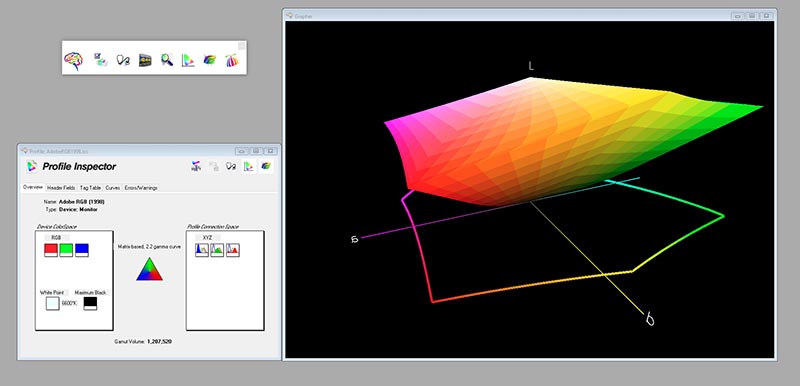
هر سوالی درباره این موضوع دارید در قسمت کامنتها بپرسید.
در کوتاهترین زمان جواب داده خواهد شد.
درباره حمیدرضا پیوندی
متخصص چاپ افست و فلکسو، طراحی، پیش از چاپ و چاپ
نوشتههای بیشتر از حمیدرضا پیوندی33 دیدگاه
به گفتگوی ما بپیوندید و دیدگاه خود را با ما در میان بگذارید.
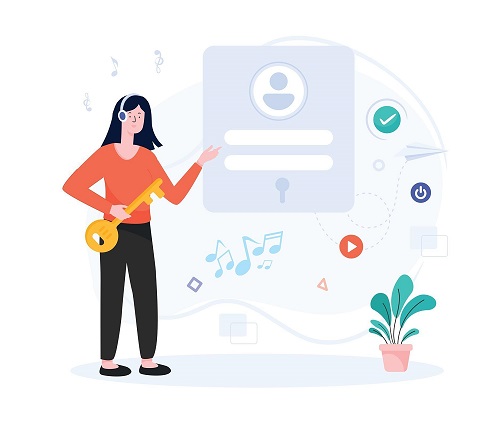




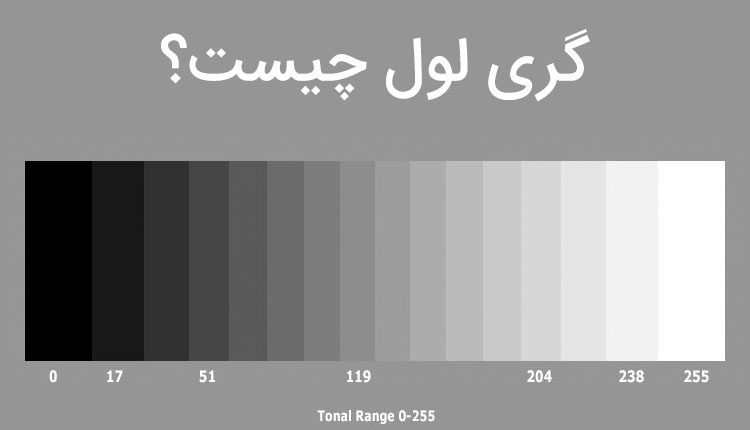

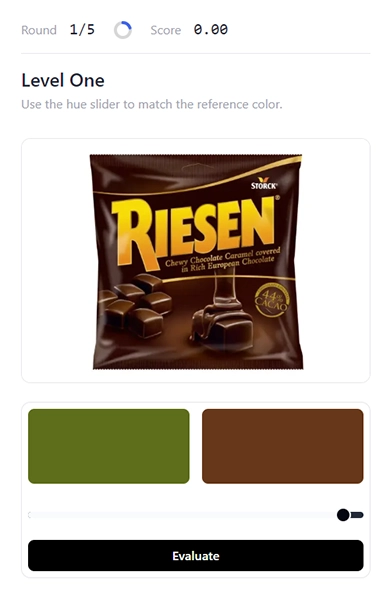
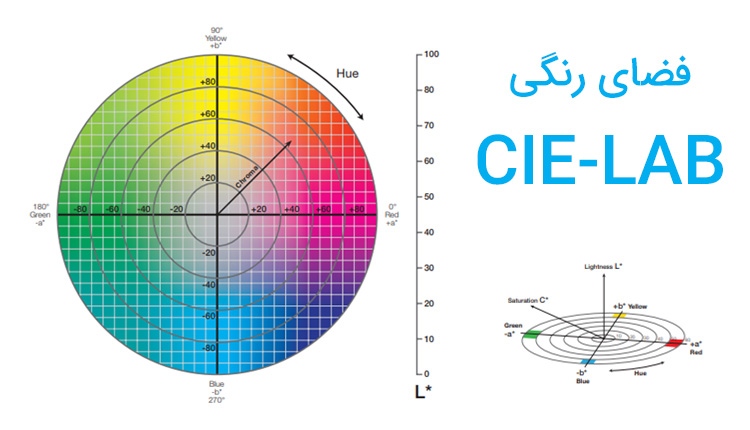

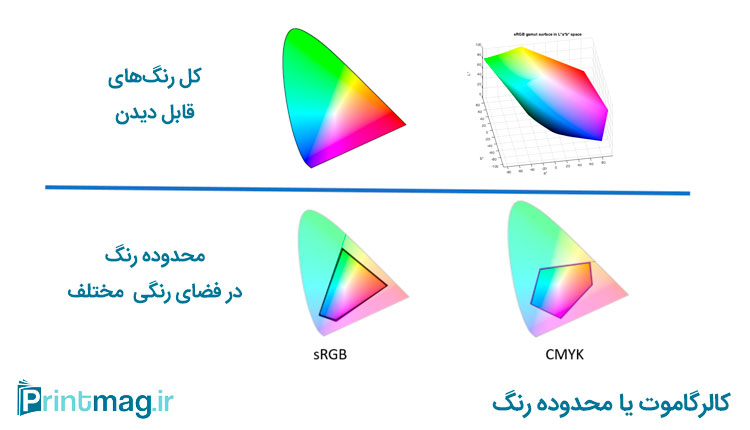
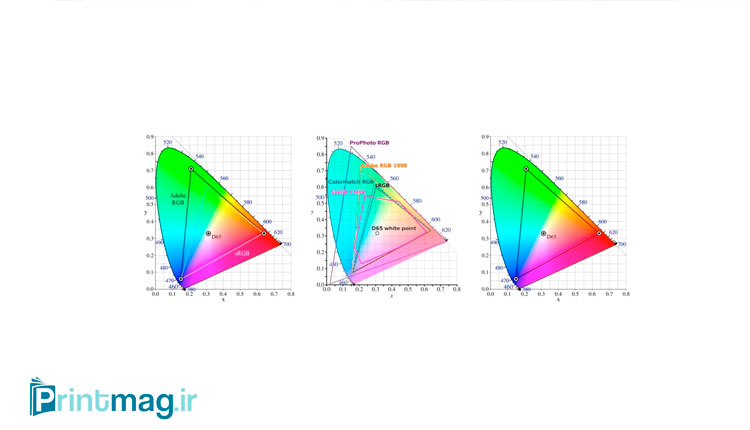
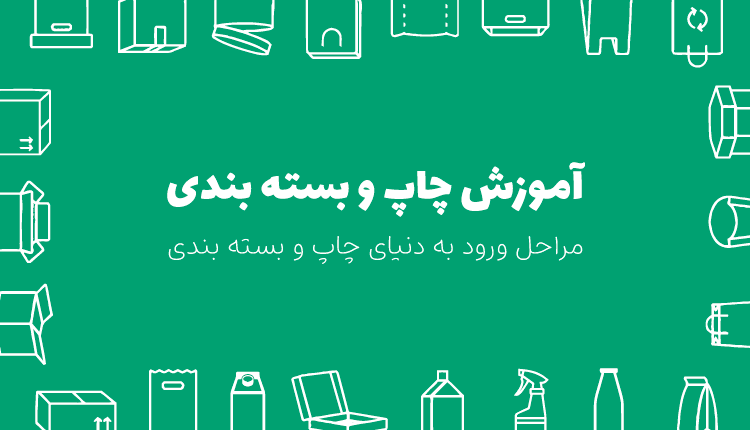
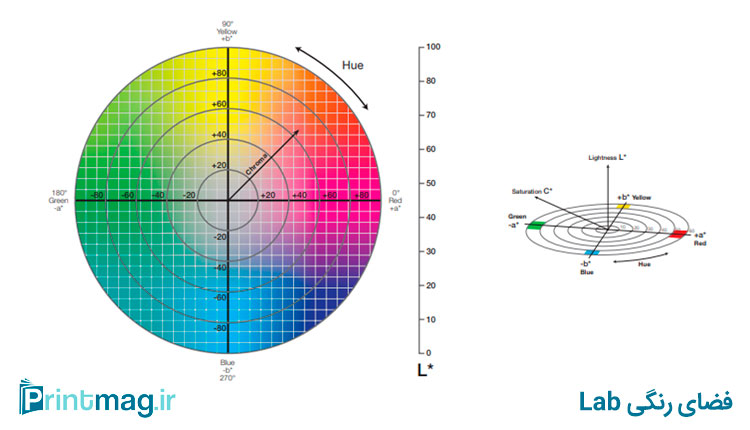


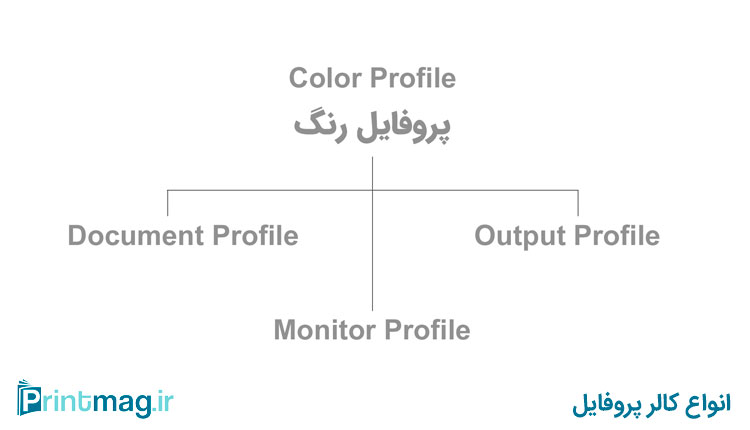
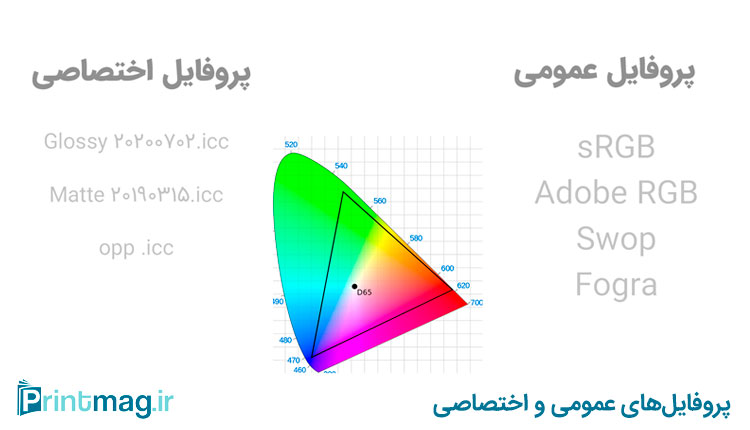

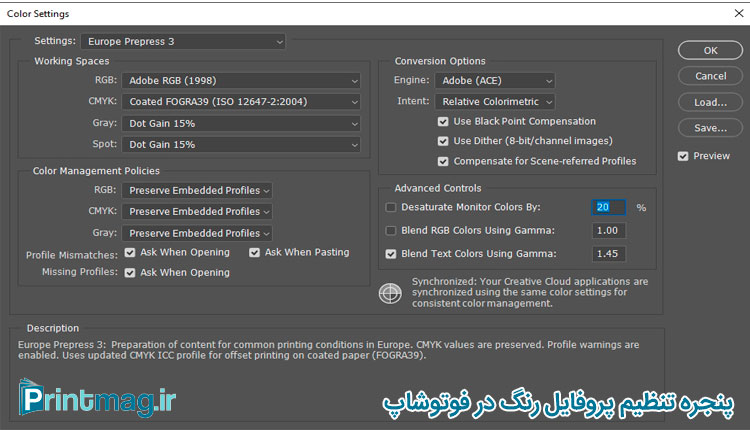
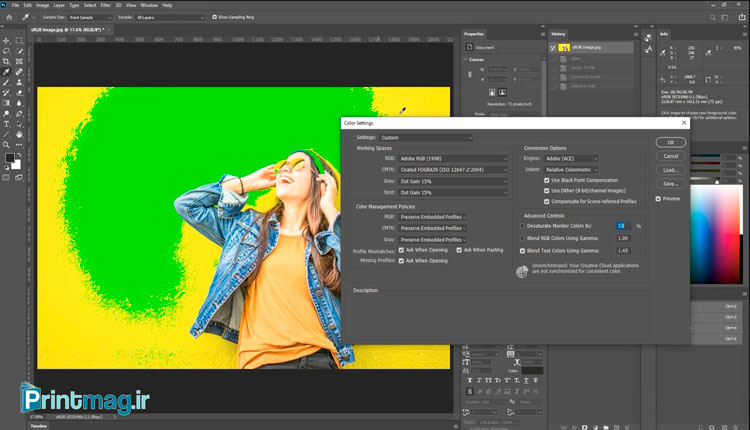




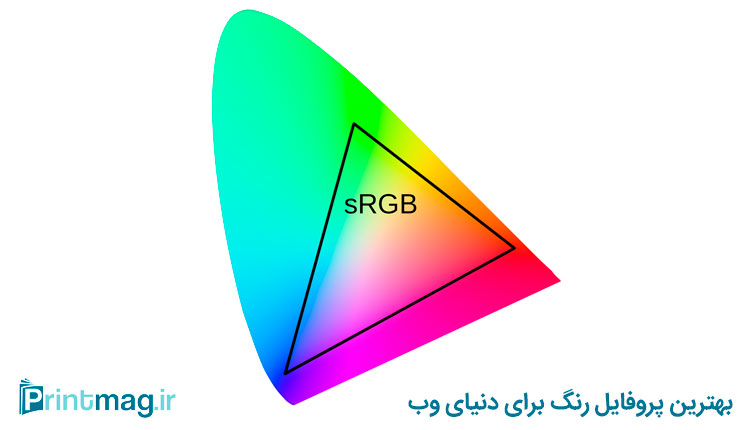

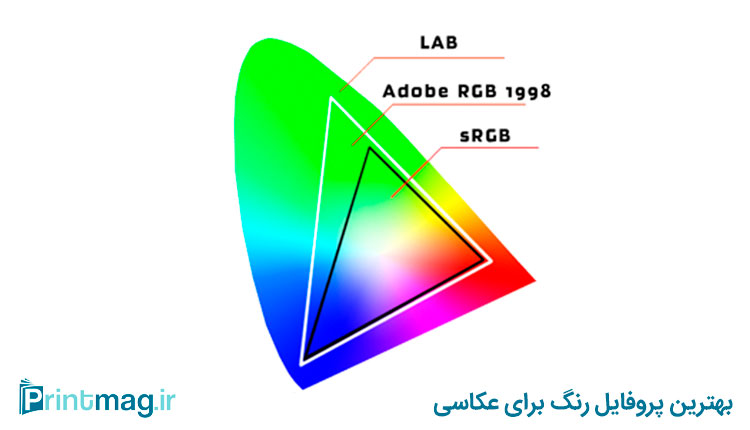













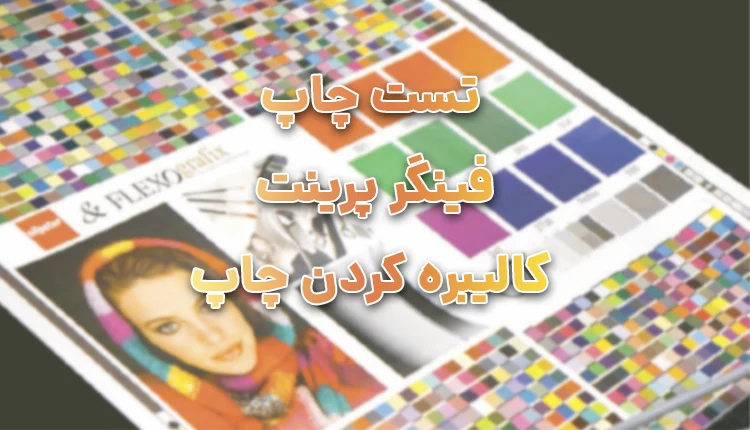
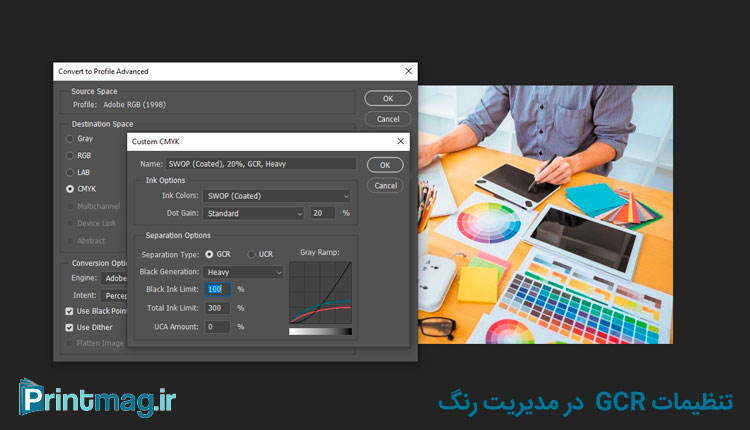
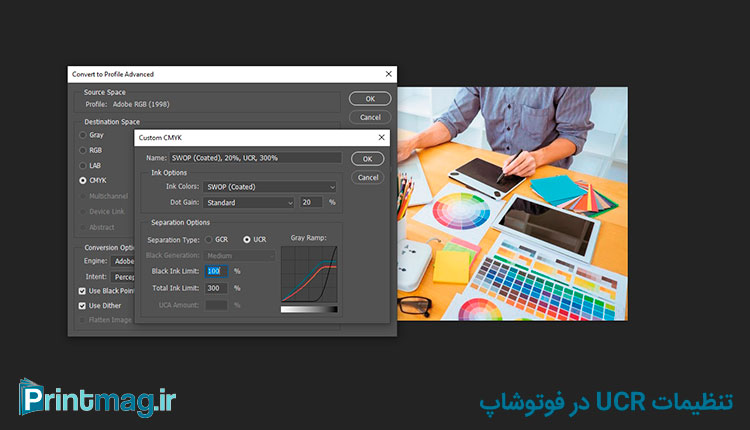









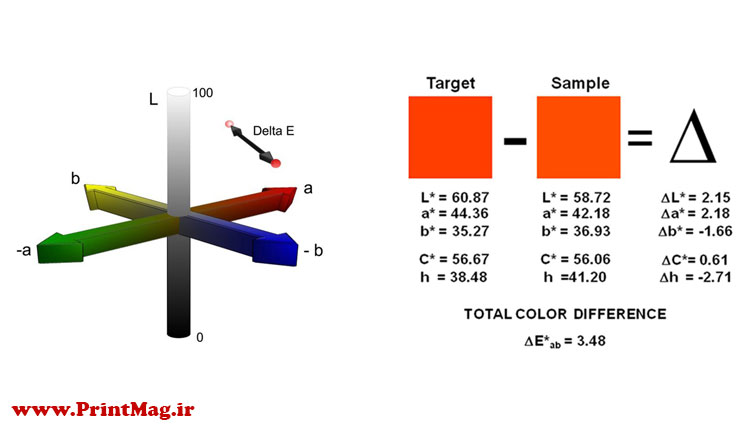
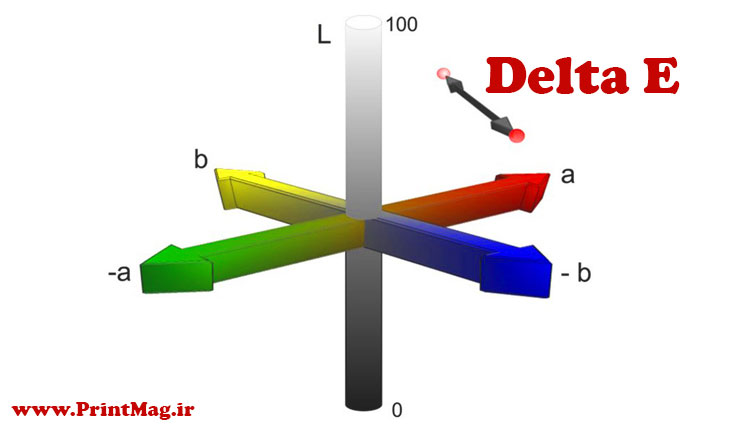
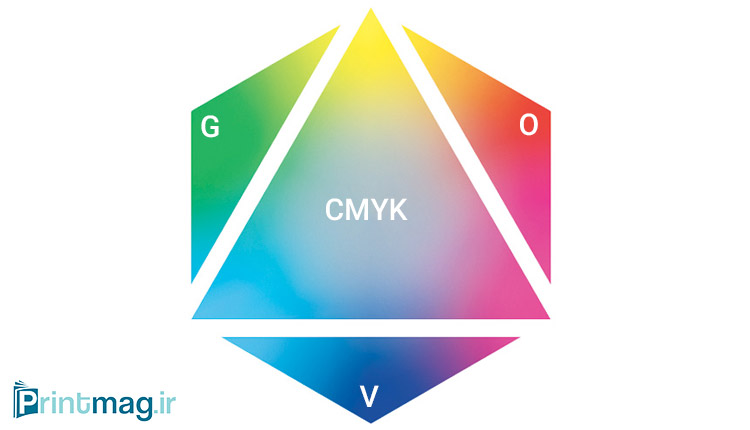
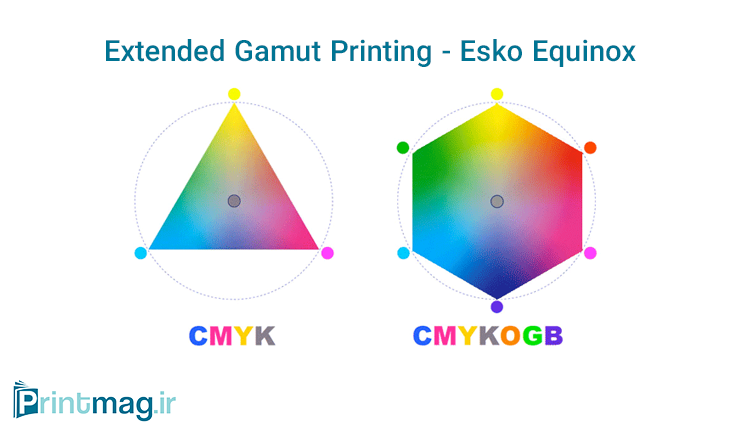




ممنون عالی بود
خواهش می کنم
دستگاه های چاپ چینی ارزش کالیبره کردن رو دارن؟
اگر منظورتون ماشین چاپه ، فرفی نمیکنه.
در مورد ماشین چاپ ما کالیبره کردن نداریم بلکه با یه چاپ تست ،کیفیت و توانایی ماشین رو درمیاریم.
میشه لطفا در مورد کابل های vga توضیح بدید؟
این کابل قدیمیترین کابل اتصال به کامپیوتر بوده ( ۱۵ پین با سر آبی رنگ ) .
این اتصال دیگه روی مانیتورها و کارت گرافیکهای جدید حذف شده
فرق بین کابل های vga و displayport چی هستش؟
تا اونجایی که من می دونم حجم اطلاعاتی که منتقل میکنند و کیفیت اون متفاوته
خسته نباشید عالی
سلامت باشید
🙏🙏🙏
بسیار مطلب پر بار و حرفه ای بود ممنون از توضیحاتتون جناب پیوندی
خواهش می کنم .
خوشحالم که مورد پسندتون بوده 🙏🙏🙏🙏
اندازه گاموت مانیتورمون رو چطور میتونیم بفهمیم؟
با دستگاههایی که مانیتور رو کالیبره میکنند. مثل i1Display
درود و تندرستی
بسیار مطالب پر بار و گزیده ای را مطرح کرده اید.
لطفا اگر ممکن است منبع اطلاعات در مورد سمانۀ رنگی Lab رو هم بفرمایید.
چون تا جایی که بنده مطالعه کردم این سامانه در چاپ کاربرد چندانی ندارد و بیشترین مصرف آن برای فشرده سازی تصاویر سینما و تلویزیون است.
باز هم از مطالب خوبتون متشکرم
به علت متنوع بودن مطالب این پست از منابع مختلفی برای آماده کردن این پست استفاده شده است.
مطلب خوبی بود.
ممنون از مطالب خوبی که در سایت میگذارید
ممنونم
🙏🙏🙏
عالی و کامل بود ممنون
من با معلم های مختلفی کلاس داشتم ولی توضیح شما از همشون کامل تر بود ممنون
خداروشکر
این موضوع هدف من بوده
خیلی عالی و کامل . یه سوال تغییر پروفایل مثلا از swop به fogra باید توسط هم طراح و هم چاپخانه انجام بشه ؟ مثلا اگر من لیتوگراف پروفایل رو روی fogra بذارم و طراح با پروفایل swop طراحی کرده باشه موقع ارائه طرح شاکی نمیشه که چرا رنگ ها عوض شده؟ از اونجاییکه اکثر پروفایلها روی swop تنظیم شده تغییرش از طرف چاپخانه به fogra باعث دردسر نمیشه؟
ممنون.
باز کردن هر فایلی با هر پروفایلی مشکلی ایجاد نمی کنه . مشکل موقعی ایجاد میشه که شما پروفایلی رو کانورت کنید . چون در اون موقع اعداد رنگ تغییر کرده و شما احتمالا تغییراتی در چاپ خواهید داشت.
بهترین استراتژی برای دوستانی مثل شما که در لیتوگرافی کار می کنند اینکه چیزی رو کانورت نکنند ( در هنگام باز کردن فایل )
البته اگه بخواید یه دوره عالی برای همین موضوعات پیش پا افتاده تو سایت دارم که بهتون پیشنهاد می کنم اونو ببینید.
دوره مدیریت فایل در نرم افزارهای گرافیکی
اگه جواب سوالتون رو نگرفتید توی واتزآپ بهم پیغام بدید باهم صحبت کنیم
09121885052
سلام ممنون که با حوصله جواب میدین یه سوال دیگه من تا الان با پروفایل swop کار میکردم و رنگ چاپ با رنگی که روی مانیتور میدیدم خیلی خیلی نزدیک بود . پروفایل رو روی fogra 51 گذاشتم رنگ روی مانیتور خیلی عوض شد (خیلی خیلی زنده تر از swop ) ولی موقع چاپ رنگ تقریبا شبیه swop بود . آیا نیازه با تغییر پروفایل مانیتور هم کالیبره بشه ؟ یا اینکه پروفایل با متریال ( کاغذ ، مرکب ….) رابطه نزدیک داره و لازمه توی چاپ هم تغییری داده بشه؟
کالیبره کردن مانیتور همیشه خوبه
ولی در پروفایل چاپی مرکب و کاغذ خیلی مهم هستند
سلام
همه این کارها نیاز به داشتن یه سری اطلاعات هستش.
درست انجام دادنشون خیلی مهمه . Assigm یا Convert کردن پروفایل ها خیلی مهمه .
در ضمن شما باید همیشه مانیتورتون کالیبره باشه
بهتره برای ماشین چاپ با مرکب و کاغذ مصرفی هم پروفایل داشته باشید.
سلام
بسیار عالی بود این مطالب
ممنونم ازتون و خسته نباشید
ممنون از شما .
🙏🙏🙏🙏
سلام خسته نباشید
مطلب کاملی بود
خواهش می کنم 🙏🙏🙏
سلام خسته نباشید واقعا توضیحات کامل بود .لطفا یک مطلب در رابطه با تفاوت GCR و UCR داخل سایت قرار بدید
ممنون .
چشم حتما به زودی این کار رو انجام میدم
وقتتون بخیر باشه. من کاتالوگی برای فروشگاه کاشی طراحی کردم و بعد از چاپ خیلی از این کاشی ها مقدار رنگ زردشون بی نهایت بالاست. این مشکل از کجاست و چگونه میتونم رفعش کنم؟
سلام . لطفا سوالاتتون رو واتزاپ یا تماس تلفنی بفرمایید که بتونم توضیح بدم